Vidste du, at du kan flette post med Word og Excel? Sådan gør du!
“`html
Vidste du, at du kan lave brevfletning med Word og Excel? Sådan gør du!
Har du nogensinde undret dig over, hvordan virksomheder formår at sende personlige breve og e-mails til tusindvis af modtagere uden besvær? Svaret ligger i brevfletning. Denne kraftfulde teknik automatiserer processen med at indsætte personlige data i skabelonfiler, såsom breve eller markedsførings-e-mails. Ved at bruge pladsholdere til personaliseringsdata sikrer brevfletning, at hvert dokument eller besked føles unikt skabt til modtageren.
Word og Excel er to af de mest populære værktøjer til effektivt at udføre brevfletninger. Word fungerer som dit lærred, klar til at blive forvandlet til ethvert dokument, du forestiller dig, mens Excel fungerer som databasen, der indeholder alle dine væsentlige modtageroplysninger. Sammen strømliner de oprettelsen af tilpassede dokumenter i stor skala.
Der er dog endnu mere potentiale at hente fra brevfletning, når det kombineres med avancerede datakilderstrategier, der anvendes af top-leverandører. For eksempel kan læring om de 10 bedste lead-leverandører give værdifuld indsigt i, hvordan man skaffer kvalitetsleads, der forbedrer din brevfletningsproces.
I dagens digitale verden, hvor datadrevne beslutninger er afgørende, kan forståelse af platforme som Crunchbase og PitchBook give dig en betydelig fordel. Disse platforme tilbyder vigtig kapitalmarkedsintelligens, som kan bruges til bedre målretning i dine brevfletninger. For at lære mere om dette emne, kan du læse vores artikel om de vigtige funktioner i Crunchbase og PitchBook.
I denne artikel vil du opdage:
- En klar forståelse af hvordan man laver brevfletning i Word fra Excel.
- En trin-for-trin guide til opsætning af din datakilde og skabelon.
- Tips til at personalisere din kommunikation for meningsfuld engagement.
Frigør potentialet i brevfletning med Word og Excel for at revolutionere din dokumentoprettelsesproces. Uanset om du laver nyhedsbreve, formularbreve eller markedsføringskampagner, kan disse værktøjer forbedre din produktivitet og kommunikationseffektivitet. Derudover, da virksomheder i stigende grad vedtager en mikrotjenester arkitektur i deres softwareudviklingsprocesser, kan forståelse af dette koncept yderligere strømliner dine operationer og forbedre effektiviteten i udførelsen af komplekse opgaver som brevfletninger.
Forståelse af brevfletningsprocessen
Brevfletning er en kraftfuld teknik, der giver dig mulighed for effektivt at lave tilpassede dokumenter til flere modtagere. Ved at kombinere et skabelondokument med en datakilde indsætter brevfletning personlige data i specifikke pladsholdere, hvilket forvandler et generisk dokument til et, der er skræddersyet til hver modtager.
Hvad er brevfletning, og hvordan fungerer det?
Brevfletning involverer tre primære komponenter:
- Skabelonfil: Et dokument (Word eller Google Docs), der indeholder pladsholdere til personalisering.
- Datakilde: En fil (Excel eller Google Sheets) med de oplysninger, der skal indsættes.
- Fletfelter: Specifikke felter i skabelonen, der svarer til kolonneoverskrifter i datakilden.
Ved at tilpasse disse komponenter automatiserer brevfletning inkluderingen af personlige detaljer—såsom navne, adresser eller tilpassede beskeder—i dokumenter som breve, e-mails, nyhedsbreve og mere.
Fordele ved at bruge brevfletning
Brevfletning udmærker sig ved:
- Personalisation i stor skala: Tilpas kommunikation til hundreder eller tusinder af individer uden besvær.
- Tidsbesparelse: Reducer manuelle indsatser betydeligt ved at automatisere gentagne opgaver.
- Konsistens: Oprethold ensartethed i formatering og besked på tværs af alle dokumenter.
Vigtige komponenter i brevfletning
Skabelonfiler:
- Oprettet ved hjælp af Word eller Google Docs.
- Indeholder tekst og pladsholdere (fletfelter) til dynamisk dataindsættelse.
Datakilder:
- Typisk Excel-regneark eller Google Sheets.
- Organiser information i kolonner med overskrifter, der matcher skabelonens fletfelter.
Fletfelter:
- Fungerer som pladsholdere i din skabelon.
- Skal præcist matche kolonneoverskrifterne i din datakilde for at sikre nøjagtig dataintegration.
Forståelse af disse komponenter i brevfletning er afgørende for at skabe effektive og personlige kommunikationer. Med denne viden kan du udnytte det fulde potentiale af brevfletningsprocesser for at øge produktiviteten og engagementet.
Desuden kan integration af teknikker som account mapping yderligere forbedre din brevfletningsproces. Account mapping hjælper med at undersøge og visuelt organisere nøgleinteressenter inden for en målkundes organisation, hvilket gør dine personlige kommunikationer endnu mere effektive.
Forberedelse af din datakilde i Excel
Oprettelse af en datakilde til brevfletning er rygraden i enhver vellykket brevfletningsoperation. En velstruktureret datakilde, ligesom en effektiv salgslead-database, sikrer problemfri integration med dine Word-skabeloner, hvilket fører til fejlfri dokumentoprettelse.
Vigtigheden af en velstruktureret datakilde
En velstruktureret datakilde er afgørende for en vellykket brevfletningsoperation. Her er hvorfor:
- Nøjagtighed og konsistens: Sikrer, at data korrekt importeres til Word, hvilket undgår uoverensstemmelser mellem felter og værdier.
- Effektivitet: Strømliner brevfletningsprocessen ved at reducere fejl og manuelle rettelser.
- Skalérbarhed: Understøtter storskaladrift, uanset om du sender personlige e-mails eller udskriver tilpassede breve.
Trin-for-Trin Guide til Oprettelse af en Effektiv Adresseliste i Excel
Følg disse trin for at oprette en effektiv adresseliste i Excel:
- Åbn Excel: Start med at åbne Microsoft Excel og oprette et nyt regneark.
- Definer Kolonneoverskrifter: Brug klare, beskrivende overskrifter som
Fornavn,Efternavn,Adresse,By,StatogPostnummer. Disse vil fungere som pladsholdere i din Word-skabelon. - Indtast Data Omhyggeligt: Udfyld hver række med individuelle poster, og sørg for, at indtastningerne er nøjagtige og fuldstændige.
- Brug Konsistente Formater:
- Tekstfelter: Sørg for konsistens i brugen af store bogstaver (f.eks. alle navne starter med stort bogstav).
- Numeriske Felter: Formater postnumre som tekst for at undgå tab af foranstillede nuller.
- Dato Felter: Brug et standard datoformat (f.eks. DD/MM/ÅÅÅÅ) for ensartethed.
Undgå Almindelige Fejl:
- Dobbelt-tjek for stavefejl eller manglende data.
- Sørg for, at der ikke er tomme rækker mellem posterne.
- Bekræft, at hver kolonne svarer korrekt til det tilsigtede felt i Word-skabelonen
Data Mining Teknikker: Overvej at anvende data mining teknikker til at analysere store mængder rådata for at identificere mønstre og udtrække nyttige oplysninger, som kan forbedre kvaliteten af din datakilde.
Gem Dit Arbejde: Gem din fil med et genkendeligt navn som MailMergeData.xlsx for nem identifikation under fletningsprocessen.
Ved omhyggeligt at organisere din datakilde i Excel, lægger du grunden til en problemfri overgang til at skabe overbevisende, personlige dokumenter i Word. Husk dog, at hvis du planlægger at bruge e-mailmarkedsføring som en del af din strategi, er det vigtigt at undgå Gmail’s Promotions Tab for at øge leverings- og engagementsrater.
Oprettelse af en brevfletningsskabelon i Word
Oprettelse af en brevfletningsskabelon i Word er grundlaget for en effektiv brevfletningsproces, der sømløst blander personlige data med dit dokumentlayout. Sådan opretter du et nyt dokument og indsætter fletfelter for at tilpasse dit indhold.
Opsætning af et nyt dokument som en brevfletningsskabelon
- Åbn Microsoft Word: Start applikationen og begynd med et tomt dokument.
- Gå til fanen Forsendelser: Klik på fanen “Forsendelser” på båndet for at få adgang til brevfletningsindstillinger.
- Start Brevfletning: Vælg “Start Brevfletning” fra dropdown-menuen, og vælg derefter “Breve” eller et andet format, der passer til dit behov.
- Design Dit Dokumentlayout: Opret eller importer dit indhold, og sørg for, at områder, der skal personaliseres, er tydeligt markeret.
Indsættelse af fletfelter
For at integrere Excel-data i dit Word-dokument er indsættelse af fletfelter afgørende:
- Vælg ‘Indsæt Fletfelt’: Under fanen “Forsendelser” skal du finde og klikke på “Indsæt Fletfelt.”
- Vælg Felter, der svarer til din Datakilde: Feltnavnene skal afspejle dem i dit Excel-regneark (f.eks. Fornavn, Adresse).
- Eksempel: Hvis du personaliserer et brev, kan du indsætte:
- plaintext Kære <Fornavn>,
- Placer Felterne Passende: Placer hvert felt, hvor dynamiske data vil blive vist. Dette kan omfatte navne, adresser eller andre personlige detaljer.
Tilpasning af Layoutet
Tilpas udseendet af din skabelon, så det stemmer overens med brandæstetik eller kommunikationsmål:
- Skrifttyper og Stilarter: Tilpas skrifttyper og stilarter for at opnå konsistens med eksisterende branding.
- Formatering: Juster afsnitsafstand, punkttegn eller nummerering for at forbedre læsbarheden.
- Billeder og Logoer: Indsæt nødvendige billeder eller logoer ved hjælp af “Indsæt”-funktionen på båndet.
Med disse trin bliver det håndterbart at oprette en robust brevfletningsskabelon i Word. Grundlaget er nu lagt for at integrere Excel-data sømløst i personlige dokumenter gennem brevfletninger.
Brug af Brevfletningsguiden i Word
Brevfletningsguiden i Word forenkler dokumentfletningsprocessen og forvandler, hvad der kunne være en skræmmende opgave, til en række håndterbare trin. Sådan får du adgang til og udnytter denne funktion bedst:
1. Adgang til Guiden:
- Åbn dit Word-dokument.
- Gå til fanen Forsendelser på båndet.
- Klik på Start Brevfletning, og vælg derefter Trin-for-Trin Brevfletningsguide fra dropdown-menuen.
2. Brug af Guiden til Sømløs Fletning:
Guiden vil guide dig gennem seks trin, startende med at vælge din dokumenttype (breve, e-mails, etiketter osv.).
- Du vælger derefter dit startdokument. Mulighederne inkluderer at bruge det aktuelle dokument eller vælge en skabelon.
- Derefter skal du forbinde din datakilde. Typisk indebærer dette at linke et Excel-regneark, der indeholder dine modtageroplysninger.
- Indsæt fletfelter i dit dokument, hvor personalisering er nødvendig. Disse felter trækker data fra din Excel-kilde for at tilpasse hver enkelt kopi.
- Forhåndsvis dine breve for at sikre nøjagtighed og personalisering.
- Afslut fletningen ved enten at udskrive dokumenter eller sende dem som e-mails.
Brevfletningsguiden fungerer som en kraftfuld allieret i at personalisere kommunikationer i stor skala, hvilket sikrer effektivitet og præcision på tværs af alle dokumenter.
Valg af Modtagere fra din Excel-liste
Integration af din omhyggeligt kuraterede Excel-liste i brevfletningsprocessen er et afgørende skridt i at personalisere din kommunikation. Sådan kan du vælge modtagerefra din Excel-liste effektivt:
- Åbn dit brevfletningsdokument: Begynd med at åbne dit Word-dokument, som du har oprettet som en brevfletningsskabelon.
- Gå til fanen Forsendelser: Klik på Forsendelser i Word-værktøjslinjen. Her finder du alle de nødvendige værktøjer til at administrere din brevfletningsproces.
- Vælg Modtagere: Klik på Vælg Modtagere og vælg Brug en eksisterende liste fra rullemenuen. Dette beder dig om at finde og vælge din Excel-fil, som fungerer som din datakilde.
- Vælg dit ark: Hvis din Excel-arbejdsbog indeholder flere ark, skal du vælge det specifikke ark, der indeholder dine modtagerdata. Sørg for, at dette ark er velstruktureret med overskrifter, der matcher felterne i din skabelon.
- Bekræft dataområde: Word vil bede dig om at bekræfte dataområdet, hvis det registrerer navngivne områder i dit ark. Bekræft omhyggeligt dette trin for at sikre, at alle tilsigtede poster er inkluderet.
- Raffinér modtagerlisten (valgfrit): Brug Rediger Modtagerliste indstillingen til at forfine, hvilke poster der er en del af fletningen. Du kan filtrere eller sortere data baseret på specifikke kriterier.
Valg af modtagere fra din Excel-liste sikrer, at hvert dokument eller e-mail genereret gennem brevfletning er skræddersyet med præcision, hvilket afspejler nøjagtige detaljer trukket direkte fra din datakilde. Denne integration forbedrer ikke kun personalisering, men også effektiviteten af kommunikationen i stor skala.
Tilføjelse af Personlige Præg til dine Flettede Dokumenter
Forbedr dine brevfletningsbreve ved at integrere personlige beskeder, der taler direkte til dine modtagere. At skabe en sømløs forbindelse med hver læser begynder med at mestre kunsten at indsætte skræddersyede elementer som adresseblokke og hilsenlinjer.
Teknikker til Personalisering:
- Adresseblokke:
- Inkluder omfattende adresseblokke for at sikre nøjagtighed og professionalisme. Brug pladsholdere i din Word-skabelon, der svarer til Excel-datakolonnerne, såsom
<<Adresse1>>, <<By>>, <<Stat>>. - Hilsenlinjer:
- En varm og personlig hilsen sætter tonen for din besked. Tilpas den ved at indlejre fletfelter som
<<Fornavn>>eller<<Efternavn>>. Denne tilgang forvandler en generisk “Kære Kunde” til en venlig “Kære John.” - Brugerdefinerede Fletfelter:
- Udover det grundlæggende kan du berige dit indhold med specifikke datapunkter fra dit Excel-ark. For eksempel kan du inkludere
<<Ordrenummer>>,<<Produktnavn>>eller andre relevante detaljer, der forbedrer personaliseringen. - Betinget Tekst:
- Brug betingede udsagn i Word til at tilpasse indholdet baseret på visse kriterier fra din datakilde. Dette kan være særligt nyttigt til at adressere forskellige kundesegmenter eller regioner inden for samme dokument.
At mestre disse teknikker sikrer, at dine brevfletningsbreve ikke kun leverer den tilsigtede besked, men også skaber en personlig forbindelse, der får hver modtager til at føle sig værdsat og forstået.
Forhåndsvisning og Afslutning af dine Brevfletningsresultater
Før du trykker på ‘send’ eller ‘print’, er det afgørende at forhåndsvise flettede dokumenter. Dette trin sikrer, at alle personlige elementer vises korrekt, og din besked resonerer som tiltænkt.
Forhåndsvisning af de Flettede Dokumenter
- Gå til fanen “Forsendelser” i Word.
- Vælg “Forhåndsvis Resultater” for at se, hvordan hvert dokument vil se ud med indsatte data.
- Brug navigationspile til at gennemgå poster og tjekke for konsistens og nøjagtighed.
Redigering af Individuelle Poster
- Hvis du opdager nogen uoverensstemmelser eller fejl, tillader Word redigering af specifikke poster.
- Klik på “Rediger Modtagerliste” under fanen “Forsendelser”. Du vil se en liste over alle modtagere, som muliggør hurtige justeringer uden at ændre din oprindelige datakilde.
Denne forhåndsvisningsfase handler ikke kun om æstetik; det handler om at sikre, at hver modtager modtager en besked, der er skræddersyet præcist til dem. Juster efter behov, og fortsæt derefter med tillid, idet du ved, at din kommunikation er både nøjagtig og effektiv.
Gemning af dit Færdige Flettede Dokument
Efter forhåndsvisning og nødvendige redigeringer er næste trin at gemme dit flettede dokument effektivt. Dette sikrer, at alle personlige elementer er intakte og klar til distribution.
Metoder til at Gemme dit Flettede Dokument
Standard Gem:
- Brug genvejen Ctrl+S eller naviger til Filer menuen og vælg Gem som.
- Vælg dit foretrukne filformat, typisk Word-dokument (.docx) eller PDF til deling.
Eksporter som PDF:
- Eksporter dit dokument direkte som PDF ved at vælge Filer > Gem som og vælge PDF som format. Dette er ideelt til at bevare formateringen på tværs af forskellige enheder.
Gem Individuelle Dokumenter:
- Hvis du har brug for separate filer til hver modtager, skal du bruge brevfletningsguidens “Afslut & Flet” funktion.
- Vælg Rediger Individuelle Dokumenter for at oprette separate filer til yderligere tilpasning.
Vedligeholdelse af en Sikkerhedskopi
- Hav altid en sikkerhedskopi af din oprindelige skabelon og datakilde for at lette fremtidige fletninger.
- Overvej at gemme dine filer i cloud-lagringsløsninger som Google Drive eller OneDrive for nem adgang og versionskontrol.
Ved at anvende disse metoder sikrer du, at dine flettede dokumenter er sikre, tilgængelige og klar til øjeblikkelig brug eller distribution. Dette skaber et solidt fundament for enhver efterfølgende kommunikationsbehov.
Udnyttelse af Brevfletning til Masse-E-mailkampagner
Masse-e-mails med Brevfletning: En Game-Changer
Brevfletningsteknikker har ændret måden, vi sender personlige masse-e-mails på. Ved at bruge Word og Excel sammen kan du skabe tilpassede beskeder, der taler direkte til hver modtager. Dette niveau af personalisering øger engagementsraterne, hvilket får hver person til at føle sig værdsat og forstået. Når du lærer, hvordan man brevfletter Word fra Excel, får du adgang til et kraftfuldt værktøj til markedsførings-e-mails, nyhedsbreve og andre massekommunikationer.
Fordele
- Personalisering i stor skala: Hver e-mail indeholder unikke elementer, der taler direkte til modtageren. Dette øger tillid og konverteringsrater.
- Effektivitet: Strømlin processen med at sende hundreder eller tusinder af e-mails uden at miste den personlige berøring.
- Konsekvens: Oprethold ensartethed på tværs af alle kommunikationer, mens specifikke detaljer tilpasses til individuelle modtagere.
Bedste Praksis for at Udforme Effektive Kampagner
- Segmenter dit Publikum: Brug Excel til at organisere dine kontakter i meningsfulde grupper.
- Tilpas indhold baseret på demografi eller tidligere interaktioner.
- Skab Overbevisende Indhold:Skriv med klarhed og formål.
- Brug fletfelter til at inkludere personlige hilsner eller referencer til tidligere køb.
- Oprethold Dataintegritet:Sørg for, at din Excel-datakilde er nøjagtig og opdateret.
- Dobbelt-tjek, at alle fletfelter stemmer overens med de tilsvarende kolonneoverskrifter i dit regneark.
- Test Før Lancering:Udfør en prøvekørsel ved at sende test-e-mails til dig selv eller teammedlemmer.
- Bekræft, at alle pladsholdere korrekt transformeres til personlige data.
- Overvåg Ydelsesmålinger:Analyser åbningsrater, klikfrekvenser og konverteringer efter kampagnen.
- Justér fremtidige strategier baseret på disse data for forbedrede resultater.
- Optimer E-mailfrekvens:For yderligere at maksimere engagement, er det afgørende at mestre e-mailfrekvens med bedste praksis, der forbedrer engagement, optimerer målinger og effektivt forbedrer din markedsføringsstrategi.
- Forespørg Møder Effektivt:Hvis din kampagne involverer planlægning af møder, henvis til denne ultimative guide om, hvordan man beder om et møde via e-mail. Den dækker struktur, emnelinjer, opfølgninger og bedste praksis for at forbedre din professionelle kommunikation.
Ved at bruge disse strategier forbedrer du ikke kun dine outreach-indsatser, men opbygger også stærkere forbindelser med dit publikum. Personalisering skaber et bånd, hvilket fører til mere effektiv kommunikation i større skala. For mere information om forretningskommunikation, såsom korrekt e-mailformatering eller eksempler på formelle e-mails, kan disse ressourcer tilbyde værdifuld vejledning.
Udforskning af Moderne Alternativer til Traditionelle Brevfletninger
I dagens hurtige digitale verden er traditionelle brevfletningsprocesser med Word og Excel kun begyndelsen. Efterhånden som virksomheder udvikler sig, gør deres værktøjer det også og tilbyder mere effektive løsninger til at udføre brevfletninger. Her er et kig på nogle banebrydende alternativer, der betydeligt kan strømline dine dokument- og e-mailfletningsbehov:
1. GMass
- Platform: Gmail
- Nøglefunktioner:Avancerede masse-mailing muligheder direkte fra din Gmail-konto.
- Sømløs integration med Google Sheets til import af kontaktlister.
- Personalisering muligheder for automatisk tilpasning af e-mails ved hjælp af brevfletningsfelter.
2. Mailchimp
- Platform: Web-baseret
- Nøglefunktioner:Kombinerer e-mailmarkedsføring med kraftfulde brevfletningsfunktioner.
- Tilbyder skabeloner og automatisering til personlige kampagner.
- Giver analyser til at spore ydeevne og engagement.
3. SendinBlue
- Platform: Web-baseret
- Nøglefunktioner:Giver mulighed for tilpasset e-maildesign og personalisering i stor skala.
- Integreres med forskellige kontakt databaser ud over Excel eller Google Sheets.
- Inkluderer SMS-markedsføring sammen med e-mailkampagner.
4. Zapier
- Platform: Automatiseringsværktøj
- Nøglefunktioner:Forbinder flere apps som Google Sheets, CRM-systemer og e-mailplatforme for at automatisere arbejdsprocesser.
- Faciliterer sømløs dataoverførsel, hvilket reducerer manuelle inputfejl i brevfletninger.
5. HubSpot
- Platform: CRM
- Nøglefunktioner:Fuldt udbygget CRM med indbyggede e-mailmarkedsføringsmuligheder.
- Muliggør personlig kommunikation gennem automatiserede arbejdsprocesser og segmentering.
Disse moderne værktøjer tilbyder forbedret skalerbarhed, fleksibilitet og brugervenlige grænseflader for at tage dine brevfletningsindsatser til næste niveau. Ved at udnytte disse platforme kan virksomheder ikke kun spare tid, men også forbedre præcisionen og personaliseringen af deres kommunikation betydeligt.
Desuden, med stigningen af strategier som No Forms, der bevæger sig væk fra traditionelle taktikker som spam-e-mails og kolde opkald, der er blevet mindre effektive i dagens digitale landskab, tilbyder disse alternativer robuste løsninger skræddersyet til nutidens behov. Uanset om det er at automatisere masse-e-mails eller integrereCRM-data til målrettede beskeder, er disse værktøjer designet til at imødekomme kravene fra moderne salgs- og marketingstrategier.
Konklusion
Brug af moderne løsninger som pipl.ai kan i høj grad forbedre dine e-mail-udsendelsesstrategier. Med pipl.ai kan virksomheder personliggøre deres beskeder og forbinde med deres publikum på et dybere niveau, hvilket sikrer, at hver kommunikation ikke kun bliver set, men også forstået.
Fordele ved Mail Merge
Ved at bruge mail merge med værktøjer som Word og Excel eller Google Sheets kan du sende personlige beskeder til mange mennesker på én gang. Denne proces forvandler kedelige dokumenter til livlige samtaler ved automatisk at tilføje personlige oplysninger fra din datakilde til din skabelonfil.
Nogle vigtige fordele ved mail merge inkluderer:
- Effektivitet: Automatiser gentagne opgaver og frigør tid til strategisk tænkning.
- Skalerbarhed: Personliggør kommunikation i stor skala uden at ofre individuel opmærksomhed. Denne skalerbarhed er afgørende, da den giver virksomheder mulighed for at tilpasse og vokse som reaktion på øget efterspørgsel eller arbejdsbyrde.
- Tilgængelighed: Brug værktøjer, du allerede har—Word og Excel—til at opnå professionelle resultater.
Fremtiden for Kommunikation
Efterhånden som vi begynder at bruge disse kraftfulde værktøjer, inklusive avancerede platforme som pipl.ai, er mulighederne for effektiv kommunikation uendelige. Uanset om du er ny til mail merge eller ønsker at forbedre dine færdigheder, giver disse teknologier et solidt fundament for at forbedre dine udsendelsesindsatser.
Desuden kan inkorporering af omnichannel marketing strategier gøre din udsendelse endnu bedre ved at skabe en glat og ensartet brandoplevelse på tværs af både fysiske og digitale platforme.
Også, forståelse af begreber som deal-flow kan være nyttig for dem i finansrelaterede felter, da det vedrører hastigheden, hvormed investeringsforslag modtages.
Tag Handling Nu
Begynd at bruge mail merge i dag for at forbedre dine kommunikationsstrategier. Glem ikke at udforske moderne værktøjer og teknikker såsom salgsaktiveringsplatforme, der giver teams det nødvendige indhold og træning til effektivt at engagere købere og lukke handler.
FAQs (Ofte Stillede Spørgsmål)
Hvad er mail merge, og hvorfor er det vigtigt?
Mail merge er en proces, der giver brugere mulighed for at skabe personlige dokumenter ved at flette en skabelon med en datakilde, såsom en adresseliste. Det er vigtigt, fordi det muliggør effektiv skabelse af skræddersyede dokumenter i stor skala, hvilket forbedrer kommunikation og engagement.
Hvordan forbereder jeg min datakilde i Excel til mail merge?
For at forberede din datakilde i Excel skal du sikre, at din adresseliste er velstruktureret. Dette inkluderer at organisere dataene i kolonner med klare overskrifter og undgå almindelige formateringsfejl. En trin-for-trin guide kan hjælpe dig med at oprette en effektiv liste til vellykkede mail merges.
Hvordan kan jeg oprette en mail merge-skabelon i Word?
For at oprette en mail merge-skabelon i Word skal du starte med at oprette et nyt dokument specifikt til mail merge. Du skal indsætte flettefelter, hvor personlige oplysninger vil blive vist, og tilpasse layoutet til at passe til dine behov.
Hvad er Mail Merge Wizard i Word?
Mail Merge Wizard i Word er en funktion, der guider brugere gennem trin i mail merge-processen. Det forenkler adgangen og udnyttelsen af forskellige muligheder for problemfri dokumentfletning, hvilket gør det lettere at personliggøre dine dokumenter.
Hvordan vælger jeg modtagere fra min Excel-liste under mail merge?
Når du udfører en mail merge, kan du vælge modtagere ved at få adgang til din forberedte Excel-fil og vælge den relevante modtagerliste. Dette sikrer, at kun de tiltænkte personer modtager dine personlige dokumenter.
Hvad er nogle bedste praksis for brug af mail merge i masse-e-mail-kampagner?
Når du bruger mail merge til masse-e-mail-kampagner, er det vigtigt at personliggøre hver besked effektivt. Bedste praksis inkluderer at skabe engagerende indhold, sikre nøjagtige modtagerlister og følge retningslinjer for overholdelse af e-mail-marketingregler.
Vidste du, at du kan flette post med Word og Excel? Sådan gør du!
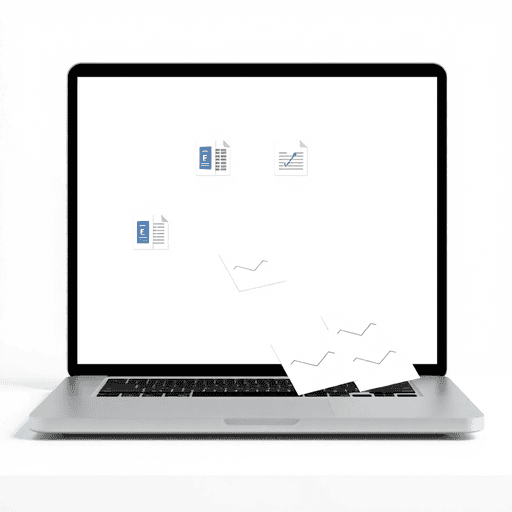
“`html
Vidste du, at du kan lave brevfletning med Word og Excel? Sådan gør du!
Har du nogensinde undret dig over, hvordan virksomheder formår at sende personlige breve og e-mails til tusindvis af modtagere uden besvær? Svaret ligger i brevfletning. Denne kraftfulde teknik automatiserer processen med at indsætte personlige data i skabelonfiler, såsom breve eller markedsførings-e-mails. Ved at bruge pladsholdere til personaliseringsdata sikrer brevfletning, at hvert dokument eller besked føles unikt skabt til modtageren.
Word og Excel er to af de mest populære værktøjer til effektivt at udføre brevfletninger. Word fungerer som dit lærred, klar til at blive forvandlet til ethvert dokument, du forestiller dig, mens Excel fungerer som databasen, der indeholder alle dine væsentlige modtageroplysninger. Sammen strømliner de oprettelsen af tilpassede dokumenter i stor skala.
Der er dog endnu mere potentiale at hente fra brevfletning, når det kombineres med avancerede datakilderstrategier, der anvendes af top-leverandører. For eksempel kan læring om de 10 bedste lead-leverandører give værdifuld indsigt i, hvordan man skaffer kvalitetsleads, der forbedrer din brevfletningsproces.
I dagens digitale verden, hvor datadrevne beslutninger er afgørende, kan forståelse af platforme som Crunchbase og PitchBook give dig en betydelig fordel. Disse platforme tilbyder vigtig kapitalmarkedsintelligens, som kan bruges til bedre målretning i dine brevfletninger. For at lære mere om dette emne, kan du læse vores artikel om de vigtige funktioner i Crunchbase og PitchBook.
I denne artikel vil du opdage:
- En klar forståelse af hvordan man laver brevfletning i Word fra Excel.
- En trin-for-trin guide til opsætning af din datakilde og skabelon.
- Tips til at personalisere din kommunikation for meningsfuld engagement.
Frigør potentialet i brevfletning med Word og Excel for at revolutionere din dokumentoprettelsesproces. Uanset om du laver nyhedsbreve, formularbreve eller markedsføringskampagner, kan disse værktøjer forbedre din produktivitet og kommunikationseffektivitet. Derudover, da virksomheder i stigende grad vedtager en mikrotjenester arkitektur i deres softwareudviklingsprocesser, kan forståelse af dette koncept yderligere strømliner dine operationer og forbedre effektiviteten i udførelsen af komplekse opgaver som brevfletninger.
Forståelse af brevfletningsprocessen
Brevfletning er en kraftfuld teknik, der giver dig mulighed for effektivt at lave tilpassede dokumenter til flere modtagere. Ved at kombinere et skabelondokument med en datakilde indsætter brevfletning personlige data i specifikke pladsholdere, hvilket forvandler et generisk dokument til et, der er skræddersyet til hver modtager.
Hvad er brevfletning, og hvordan fungerer det?
Brevfletning involverer tre primære komponenter:
- Skabelonfil: Et dokument (Word eller Google Docs), der indeholder pladsholdere til personalisering.
- Datakilde: En fil (Excel eller Google Sheets) med de oplysninger, der skal indsættes.
- Fletfelter: Specifikke felter i skabelonen, der svarer til kolonneoverskrifter i datakilden.
Ved at tilpasse disse komponenter automatiserer brevfletning inkluderingen af personlige detaljer—såsom navne, adresser eller tilpassede beskeder—i dokumenter som breve, e-mails, nyhedsbreve og mere.
Fordele ved at bruge brevfletning
Brevfletning udmærker sig ved:
- Personalisation i stor skala: Tilpas kommunikation til hundreder eller tusinder af individer uden besvær.
- Tidsbesparelse: Reducer manuelle indsatser betydeligt ved at automatisere gentagne opgaver.
- Konsistens: Oprethold ensartethed i formatering og besked på tværs af alle dokumenter.
Vigtige komponenter i brevfletning
Skabelonfiler:
- Oprettet ved hjælp af Word eller Google Docs.
- Indeholder tekst og pladsholdere (fletfelter) til dynamisk dataindsættelse.
Datakilder:
- Typisk Excel-regneark eller Google Sheets.
- Organiser information i kolonner med overskrifter, der matcher skabelonens fletfelter.
Fletfelter:
- Fungerer som pladsholdere i din skabelon.
- Skal præcist matche kolonneoverskrifterne i din datakilde for at sikre nøjagtig dataintegration.
Forståelse af disse komponenter i brevfletning er afgørende for at skabe effektive og personlige kommunikationer. Med denne viden kan du udnytte det fulde potentiale af brevfletningsprocesser for at øge produktiviteten og engagementet.
Desuden kan integration af teknikker som account mapping yderligere forbedre din brevfletningsproces. Account mapping hjælper med at undersøge og visuelt organisere nøgleinteressenter inden for en målkundes organisation, hvilket gør dine personlige kommunikationer endnu mere effektive.
Forberedelse af din datakilde i Excel
Oprettelse af en datakilde til brevfletning er rygraden i enhver vellykket brevfletningsoperation. En velstruktureret datakilde, ligesom en effektiv salgslead-database, sikrer problemfri integration med dine Word-skabeloner, hvilket fører til fejlfri dokumentoprettelse.
Vigtigheden af en velstruktureret datakilde
En velstruktureret datakilde er afgørende for en vellykket brevfletningsoperation. Her er hvorfor:
- Nøjagtighed og konsistens: Sikrer, at data korrekt importeres til Word, hvilket undgår uoverensstemmelser mellem felter og værdier.
- Effektivitet: Strømliner brevfletningsprocessen ved at reducere fejl og manuelle rettelser.
- Skalérbarhed: Understøtter storskaladrift, uanset om du sender personlige e-mails eller udskriver tilpassede breve.
Trin-for-Trin Guide til Oprettelse af en Effektiv Adresseliste i Excel
Følg disse trin for at oprette en effektiv adresseliste i Excel:
- Åbn Excel: Start med at åbne Microsoft Excel og oprette et nyt regneark.
- Definer Kolonneoverskrifter: Brug klare, beskrivende overskrifter som
Fornavn,Efternavn,Adresse,By,StatogPostnummer. Disse vil fungere som pladsholdere i din Word-skabelon. - Indtast Data Omhyggeligt: Udfyld hver række med individuelle poster, og sørg for, at indtastningerne er nøjagtige og fuldstændige.
- Brug Konsistente Formater:
- Tekstfelter: Sørg for konsistens i brugen af store bogstaver (f.eks. alle navne starter med stort bogstav).
- Numeriske Felter: Formater postnumre som tekst for at undgå tab af foranstillede nuller.
- Dato Felter: Brug et standard datoformat (f.eks. DD/MM/ÅÅÅÅ) for ensartethed.
Undgå Almindelige Fejl:
- Dobbelt-tjek for stavefejl eller manglende data.
- Sørg for, at der ikke er tomme rækker mellem posterne.
- Bekræft, at hver kolonne svarer korrekt til det tilsigtede felt i Word-skabelonen
Data Mining Teknikker: Overvej at anvende data mining teknikker til at analysere store mængder rådata for at identificere mønstre og udtrække nyttige oplysninger, som kan forbedre kvaliteten af din datakilde.
Gem Dit Arbejde: Gem din fil med et genkendeligt navn som MailMergeData.xlsx for nem identifikation under fletningsprocessen.
Ved omhyggeligt at organisere din datakilde i Excel, lægger du grunden til en problemfri overgang til at skabe overbevisende, personlige dokumenter i Word. Husk dog, at hvis du planlægger at bruge e-mailmarkedsføring som en del af din strategi, er det vigtigt at undgå Gmail’s Promotions Tab for at øge leverings- og engagementsrater.
Oprettelse af en brevfletningsskabelon i Word
Oprettelse af en brevfletningsskabelon i Word er grundlaget for en effektiv brevfletningsproces, der sømløst blander personlige data med dit dokumentlayout. Sådan opretter du et nyt dokument og indsætter fletfelter for at tilpasse dit indhold.
Opsætning af et nyt dokument som en brevfletningsskabelon
- Åbn Microsoft Word: Start applikationen og begynd med et tomt dokument.
- Gå til fanen Forsendelser: Klik på fanen “Forsendelser” på båndet for at få adgang til brevfletningsindstillinger.
- Start Brevfletning: Vælg “Start Brevfletning” fra dropdown-menuen, og vælg derefter “Breve” eller et andet format, der passer til dit behov.
- Design Dit Dokumentlayout: Opret eller importer dit indhold, og sørg for, at områder, der skal personaliseres, er tydeligt markeret.
Indsættelse af fletfelter
For at integrere Excel-data i dit Word-dokument er indsættelse af fletfelter afgørende:
- Vælg ‘Indsæt Fletfelt’: Under fanen “Forsendelser” skal du finde og klikke på “Indsæt Fletfelt.”
- Vælg Felter, der svarer til din Datakilde: Feltnavnene skal afspejle dem i dit Excel-regneark (f.eks. Fornavn, Adresse).
- Eksempel: Hvis du personaliserer et brev, kan du indsætte:
- plaintext Kære <Fornavn>,
- Placer Felterne Passende: Placer hvert felt, hvor dynamiske data vil blive vist. Dette kan omfatte navne, adresser eller andre personlige detaljer.
Tilpasning af Layoutet
Tilpas udseendet af din skabelon, så det stemmer overens med brandæstetik eller kommunikationsmål:
- Skrifttyper og Stilarter: Tilpas skrifttyper og stilarter for at opnå konsistens med eksisterende branding.
- Formatering: Juster afsnitsafstand, punkttegn eller nummerering for at forbedre læsbarheden.
- Billeder og Logoer: Indsæt nødvendige billeder eller logoer ved hjælp af “Indsæt”-funktionen på båndet.
Med disse trin bliver det håndterbart at oprette en robust brevfletningsskabelon i Word. Grundlaget er nu lagt for at integrere Excel-data sømløst i personlige dokumenter gennem brevfletninger.
Brug af Brevfletningsguiden i Word
Brevfletningsguiden i Word forenkler dokumentfletningsprocessen og forvandler, hvad der kunne være en skræmmende opgave, til en række håndterbare trin. Sådan får du adgang til og udnytter denne funktion bedst:
1. Adgang til Guiden:
- Åbn dit Word-dokument.
- Gå til fanen Forsendelser på båndet.
- Klik på Start Brevfletning, og vælg derefter Trin-for-Trin Brevfletningsguide fra dropdown-menuen.
2. Brug af Guiden til Sømløs Fletning:
Guiden vil guide dig gennem seks trin, startende med at vælge din dokumenttype (breve, e-mails, etiketter osv.).
- Du vælger derefter dit startdokument. Mulighederne inkluderer at bruge det aktuelle dokument eller vælge en skabelon.
- Derefter skal du forbinde din datakilde. Typisk indebærer dette at linke et Excel-regneark, der indeholder dine modtageroplysninger.
- Indsæt fletfelter i dit dokument, hvor personalisering er nødvendig. Disse felter trækker data fra din Excel-kilde for at tilpasse hver enkelt kopi.
- Forhåndsvis dine breve for at sikre nøjagtighed og personalisering.
- Afslut fletningen ved enten at udskrive dokumenter eller sende dem som e-mails.
Brevfletningsguiden fungerer som en kraftfuld allieret i at personalisere kommunikationer i stor skala, hvilket sikrer effektivitet og præcision på tværs af alle dokumenter.
Valg af Modtagere fra din Excel-liste
Integration af din omhyggeligt kuraterede Excel-liste i brevfletningsprocessen er et afgørende skridt i at personalisere din kommunikation. Sådan kan du vælge modtagerefra din Excel-liste effektivt:
- Åbn dit brevfletningsdokument: Begynd med at åbne dit Word-dokument, som du har oprettet som en brevfletningsskabelon.
- Gå til fanen Forsendelser: Klik på Forsendelser i Word-værktøjslinjen. Her finder du alle de nødvendige værktøjer til at administrere din brevfletningsproces.
- Vælg Modtagere: Klik på Vælg Modtagere og vælg Brug en eksisterende liste fra rullemenuen. Dette beder dig om at finde og vælge din Excel-fil, som fungerer som din datakilde.
- Vælg dit ark: Hvis din Excel-arbejdsbog indeholder flere ark, skal du vælge det specifikke ark, der indeholder dine modtagerdata. Sørg for, at dette ark er velstruktureret med overskrifter, der matcher felterne i din skabelon.
- Bekræft dataområde: Word vil bede dig om at bekræfte dataområdet, hvis det registrerer navngivne områder i dit ark. Bekræft omhyggeligt dette trin for at sikre, at alle tilsigtede poster er inkluderet.
- Raffinér modtagerlisten (valgfrit): Brug Rediger Modtagerliste indstillingen til at forfine, hvilke poster der er en del af fletningen. Du kan filtrere eller sortere data baseret på specifikke kriterier.
Valg af modtagere fra din Excel-liste sikrer, at hvert dokument eller e-mail genereret gennem brevfletning er skræddersyet med præcision, hvilket afspejler nøjagtige detaljer trukket direkte fra din datakilde. Denne integration forbedrer ikke kun personalisering, men også effektiviteten af kommunikationen i stor skala.
Tilføjelse af Personlige Præg til dine Flettede Dokumenter
Forbedr dine brevfletningsbreve ved at integrere personlige beskeder, der taler direkte til dine modtagere. At skabe en sømløs forbindelse med hver læser begynder med at mestre kunsten at indsætte skræddersyede elementer som adresseblokke og hilsenlinjer.
Teknikker til Personalisering:
- Adresseblokke:
- Inkluder omfattende adresseblokke for at sikre nøjagtighed og professionalisme. Brug pladsholdere i din Word-skabelon, der svarer til Excel-datakolonnerne, såsom
<<Adresse1>>, <<By>>, <<Stat>>. - Hilsenlinjer:
- En varm og personlig hilsen sætter tonen for din besked. Tilpas den ved at indlejre fletfelter som
<<Fornavn>>eller<<Efternavn>>. Denne tilgang forvandler en generisk “Kære Kunde” til en venlig “Kære John.” - Brugerdefinerede Fletfelter:
- Udover det grundlæggende kan du berige dit indhold med specifikke datapunkter fra dit Excel-ark. For eksempel kan du inkludere
<<Ordrenummer>>,<<Produktnavn>>eller andre relevante detaljer, der forbedrer personaliseringen. - Betinget Tekst:
- Brug betingede udsagn i Word til at tilpasse indholdet baseret på visse kriterier fra din datakilde. Dette kan være særligt nyttigt til at adressere forskellige kundesegmenter eller regioner inden for samme dokument.
At mestre disse teknikker sikrer, at dine brevfletningsbreve ikke kun leverer den tilsigtede besked, men også skaber en personlig forbindelse, der får hver modtager til at føle sig værdsat og forstået.
Forhåndsvisning og Afslutning af dine Brevfletningsresultater
Før du trykker på ‘send’ eller ‘print’, er det afgørende at forhåndsvise flettede dokumenter. Dette trin sikrer, at alle personlige elementer vises korrekt, og din besked resonerer som tiltænkt.
Forhåndsvisning af de Flettede Dokumenter
- Gå til fanen “Forsendelser” i Word.
- Vælg “Forhåndsvis Resultater” for at se, hvordan hvert dokument vil se ud med indsatte data.
- Brug navigationspile til at gennemgå poster og tjekke for konsistens og nøjagtighed.
Redigering af Individuelle Poster
- Hvis du opdager nogen uoverensstemmelser eller fejl, tillader Word redigering af specifikke poster.
- Klik på “Rediger Modtagerliste” under fanen “Forsendelser”. Du vil se en liste over alle modtagere, som muliggør hurtige justeringer uden at ændre din oprindelige datakilde.
Denne forhåndsvisningsfase handler ikke kun om æstetik; det handler om at sikre, at hver modtager modtager en besked, der er skræddersyet præcist til dem. Juster efter behov, og fortsæt derefter med tillid, idet du ved, at din kommunikation er både nøjagtig og effektiv.
Gemning af dit Færdige Flettede Dokument
Efter forhåndsvisning og nødvendige redigeringer er næste trin at gemme dit flettede dokument effektivt. Dette sikrer, at alle personlige elementer er intakte og klar til distribution.
Metoder til at Gemme dit Flettede Dokument
Standard Gem:
- Brug genvejen Ctrl+S eller naviger til Filer menuen og vælg Gem som.
- Vælg dit foretrukne filformat, typisk Word-dokument (.docx) eller PDF til deling.
Eksporter som PDF:
- Eksporter dit dokument direkte som PDF ved at vælge Filer > Gem som og vælge PDF som format. Dette er ideelt til at bevare formateringen på tværs af forskellige enheder.
Gem Individuelle Dokumenter:
- Hvis du har brug for separate filer til hver modtager, skal du bruge brevfletningsguidens “Afslut & Flet” funktion.
- Vælg Rediger Individuelle Dokumenter for at oprette separate filer til yderligere tilpasning.
Vedligeholdelse af en Sikkerhedskopi
- Hav altid en sikkerhedskopi af din oprindelige skabelon og datakilde for at lette fremtidige fletninger.
- Overvej at gemme dine filer i cloud-lagringsløsninger som Google Drive eller OneDrive for nem adgang og versionskontrol.
Ved at anvende disse metoder sikrer du, at dine flettede dokumenter er sikre, tilgængelige og klar til øjeblikkelig brug eller distribution. Dette skaber et solidt fundament for enhver efterfølgende kommunikationsbehov.
Udnyttelse af Brevfletning til Masse-E-mailkampagner
Masse-e-mails med Brevfletning: En Game-Changer
Brevfletningsteknikker har ændret måden, vi sender personlige masse-e-mails på. Ved at bruge Word og Excel sammen kan du skabe tilpassede beskeder, der taler direkte til hver modtager. Dette niveau af personalisering øger engagementsraterne, hvilket får hver person til at føle sig værdsat og forstået. Når du lærer, hvordan man brevfletter Word fra Excel, får du adgang til et kraftfuldt værktøj til markedsførings-e-mails, nyhedsbreve og andre massekommunikationer.
Fordele
- Personalisering i stor skala: Hver e-mail indeholder unikke elementer, der taler direkte til modtageren. Dette øger tillid og konverteringsrater.
- Effektivitet: Strømlin processen med at sende hundreder eller tusinder af e-mails uden at miste den personlige berøring.
- Konsekvens: Oprethold ensartethed på tværs af alle kommunikationer, mens specifikke detaljer tilpasses til individuelle modtagere.
Bedste Praksis for at Udforme Effektive Kampagner
- Segmenter dit Publikum: Brug Excel til at organisere dine kontakter i meningsfulde grupper.
- Tilpas indhold baseret på demografi eller tidligere interaktioner.
- Skab Overbevisende Indhold:Skriv med klarhed og formål.
- Brug fletfelter til at inkludere personlige hilsner eller referencer til tidligere køb.
- Oprethold Dataintegritet:Sørg for, at din Excel-datakilde er nøjagtig og opdateret.
- Dobbelt-tjek, at alle fletfelter stemmer overens med de tilsvarende kolonneoverskrifter i dit regneark.
- Test Før Lancering:Udfør en prøvekørsel ved at sende test-e-mails til dig selv eller teammedlemmer.
- Bekræft, at alle pladsholdere korrekt transformeres til personlige data.
- Overvåg Ydelsesmålinger:Analyser åbningsrater, klikfrekvenser og konverteringer efter kampagnen.
- Justér fremtidige strategier baseret på disse data for forbedrede resultater.
- Optimer E-mailfrekvens:For yderligere at maksimere engagement, er det afgørende at mestre e-mailfrekvens med bedste praksis, der forbedrer engagement, optimerer målinger og effektivt forbedrer din markedsføringsstrategi.
- Forespørg Møder Effektivt:Hvis din kampagne involverer planlægning af møder, henvis til denne ultimative guide om, hvordan man beder om et møde via e-mail. Den dækker struktur, emnelinjer, opfølgninger og bedste praksis for at forbedre din professionelle kommunikation.
Ved at bruge disse strategier forbedrer du ikke kun dine outreach-indsatser, men opbygger også stærkere forbindelser med dit publikum. Personalisering skaber et bånd, hvilket fører til mere effektiv kommunikation i større skala. For mere information om forretningskommunikation, såsom korrekt e-mailformatering eller eksempler på formelle e-mails, kan disse ressourcer tilbyde værdifuld vejledning.
Udforskning af Moderne Alternativer til Traditionelle Brevfletninger
I dagens hurtige digitale verden er traditionelle brevfletningsprocesser med Word og Excel kun begyndelsen. Efterhånden som virksomheder udvikler sig, gør deres værktøjer det også og tilbyder mere effektive løsninger til at udføre brevfletninger. Her er et kig på nogle banebrydende alternativer, der betydeligt kan strømline dine dokument- og e-mailfletningsbehov:
1. GMass
- Platform: Gmail
- Nøglefunktioner:Avancerede masse-mailing muligheder direkte fra din Gmail-konto.
- Sømløs integration med Google Sheets til import af kontaktlister.
- Personalisering muligheder for automatisk tilpasning af e-mails ved hjælp af brevfletningsfelter.
2. Mailchimp
- Platform: Web-baseret
- Nøglefunktioner:Kombinerer e-mailmarkedsføring med kraftfulde brevfletningsfunktioner.
- Tilbyder skabeloner og automatisering til personlige kampagner.
- Giver analyser til at spore ydeevne og engagement.
3. SendinBlue
- Platform: Web-baseret
- Nøglefunktioner:Giver mulighed for tilpasset e-maildesign og personalisering i stor skala.
- Integreres med forskellige kontakt databaser ud over Excel eller Google Sheets.
- Inkluderer SMS-markedsføring sammen med e-mailkampagner.
4. Zapier
- Platform: Automatiseringsværktøj
- Nøglefunktioner:Forbinder flere apps som Google Sheets, CRM-systemer og e-mailplatforme for at automatisere arbejdsprocesser.
- Faciliterer sømløs dataoverførsel, hvilket reducerer manuelle inputfejl i brevfletninger.
5. HubSpot
- Platform: CRM
- Nøglefunktioner:Fuldt udbygget CRM med indbyggede e-mailmarkedsføringsmuligheder.
- Muliggør personlig kommunikation gennem automatiserede arbejdsprocesser og segmentering.
Disse moderne værktøjer tilbyder forbedret skalerbarhed, fleksibilitet og brugervenlige grænseflader for at tage dine brevfletningsindsatser til næste niveau. Ved at udnytte disse platforme kan virksomheder ikke kun spare tid, men også forbedre præcisionen og personaliseringen af deres kommunikation betydeligt.
Desuden, med stigningen af strategier som No Forms, der bevæger sig væk fra traditionelle taktikker som spam-e-mails og kolde opkald, der er blevet mindre effektive i dagens digitale landskab, tilbyder disse alternativer robuste løsninger skræddersyet til nutidens behov. Uanset om det er at automatisere masse-e-mails eller integrereCRM-data til målrettede beskeder, er disse værktøjer designet til at imødekomme kravene fra moderne salgs- og marketingstrategier.
Konklusion
Brug af moderne løsninger som pipl.ai kan i høj grad forbedre dine e-mail-udsendelsesstrategier. Med pipl.ai kan virksomheder personliggøre deres beskeder og forbinde med deres publikum på et dybere niveau, hvilket sikrer, at hver kommunikation ikke kun bliver set, men også forstået.
Fordele ved Mail Merge
Ved at bruge mail merge med værktøjer som Word og Excel eller Google Sheets kan du sende personlige beskeder til mange mennesker på én gang. Denne proces forvandler kedelige dokumenter til livlige samtaler ved automatisk at tilføje personlige oplysninger fra din datakilde til din skabelonfil.
Nogle vigtige fordele ved mail merge inkluderer:
- Effektivitet: Automatiser gentagne opgaver og frigør tid til strategisk tænkning.
- Skalerbarhed: Personliggør kommunikation i stor skala uden at ofre individuel opmærksomhed. Denne skalerbarhed er afgørende, da den giver virksomheder mulighed for at tilpasse og vokse som reaktion på øget efterspørgsel eller arbejdsbyrde.
- Tilgængelighed: Brug værktøjer, du allerede har—Word og Excel—til at opnå professionelle resultater.
Fremtiden for Kommunikation
Efterhånden som vi begynder at bruge disse kraftfulde værktøjer, inklusive avancerede platforme som pipl.ai, er mulighederne for effektiv kommunikation uendelige. Uanset om du er ny til mail merge eller ønsker at forbedre dine færdigheder, giver disse teknologier et solidt fundament for at forbedre dine udsendelsesindsatser.
Desuden kan inkorporering af omnichannel marketing strategier gøre din udsendelse endnu bedre ved at skabe en glat og ensartet brandoplevelse på tværs af både fysiske og digitale platforme.
Også, forståelse af begreber som deal-flow kan være nyttig for dem i finansrelaterede felter, da det vedrører hastigheden, hvormed investeringsforslag modtages.
Tag Handling Nu
Begynd at bruge mail merge i dag for at forbedre dine kommunikationsstrategier. Glem ikke at udforske moderne værktøjer og teknikker såsom salgsaktiveringsplatforme, der giver teams det nødvendige indhold og træning til effektivt at engagere købere og lukke handler.
FAQs (Ofte Stillede Spørgsmål)
Hvad er mail merge, og hvorfor er det vigtigt?
Mail merge er en proces, der giver brugere mulighed for at skabe personlige dokumenter ved at flette en skabelon med en datakilde, såsom en adresseliste. Det er vigtigt, fordi det muliggør effektiv skabelse af skræddersyede dokumenter i stor skala, hvilket forbedrer kommunikation og engagement.
Hvordan forbereder jeg min datakilde i Excel til mail merge?
For at forberede din datakilde i Excel skal du sikre, at din adresseliste er velstruktureret. Dette inkluderer at organisere dataene i kolonner med klare overskrifter og undgå almindelige formateringsfejl. En trin-for-trin guide kan hjælpe dig med at oprette en effektiv liste til vellykkede mail merges.
Hvordan kan jeg oprette en mail merge-skabelon i Word?
For at oprette en mail merge-skabelon i Word skal du starte med at oprette et nyt dokument specifikt til mail merge. Du skal indsætte flettefelter, hvor personlige oplysninger vil blive vist, og tilpasse layoutet til at passe til dine behov.
Hvad er Mail Merge Wizard i Word?
Mail Merge Wizard i Word er en funktion, der guider brugere gennem trin i mail merge-processen. Det forenkler adgangen og udnyttelsen af forskellige muligheder for problemfri dokumentfletning, hvilket gør det lettere at personliggøre dine dokumenter.
Hvordan vælger jeg modtagere fra min Excel-liste under mail merge?
Når du udfører en mail merge, kan du vælge modtagere ved at få adgang til din forberedte Excel-fil og vælge den relevante modtagerliste. Dette sikrer, at kun de tiltænkte personer modtager dine personlige dokumenter.
Hvad er nogle bedste praksis for brug af mail merge i masse-e-mail-kampagner?
Når du bruger mail merge til masse-e-mail-kampagner, er det vigtigt at personliggøre hver besked effektivt. Bedste praksis inkluderer at skabe engagerende indhold, sikre nøjagtige modtagerlister og følge retningslinjer for overholdelse af e-mail-marketingregler.

